Apple Mail за macOS 14 / 15 (IMAP & SMTP през SSL)
За да конфигурирате вашата Apple Mail програма за macOS 15 (Sequoia) да изпраща и получава e-mail съобщения чрез нашите сървъри, като използва IMAP и SMTP през SSL/TLS, моля, следвайте следните стъпки:
Преди да започнете:
- Email Address: Заменете
username@example.comс Вашия реален имейл адрес. - Server Host: Заменете
mail.your-server.comс името на Вашия сървър (можете да го намерите в горния ляв ъгъл в Контролния панел). Например, ако Вашият сървър е s777.sureserver.com, то Server Host ще бъде mail.s777.sureserver.com.
1. Отворете Apple Mail
Отворете Mail програмата. Изберете Mail > Add Account... от меню лентата.
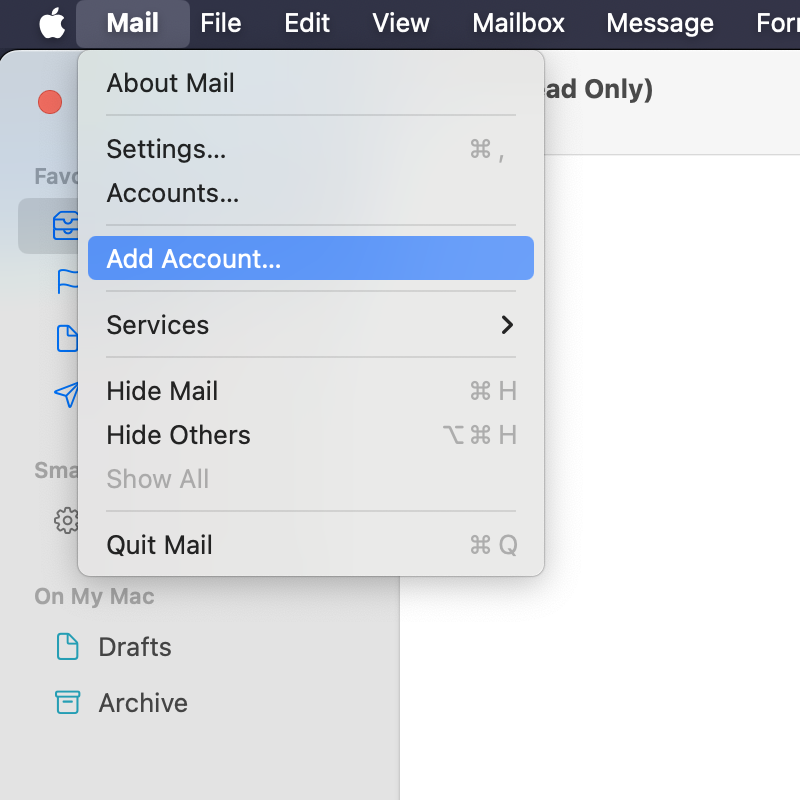
2. Избор на тип акаунт
Изберете опцията Other Mail Account и натиснете Continue.
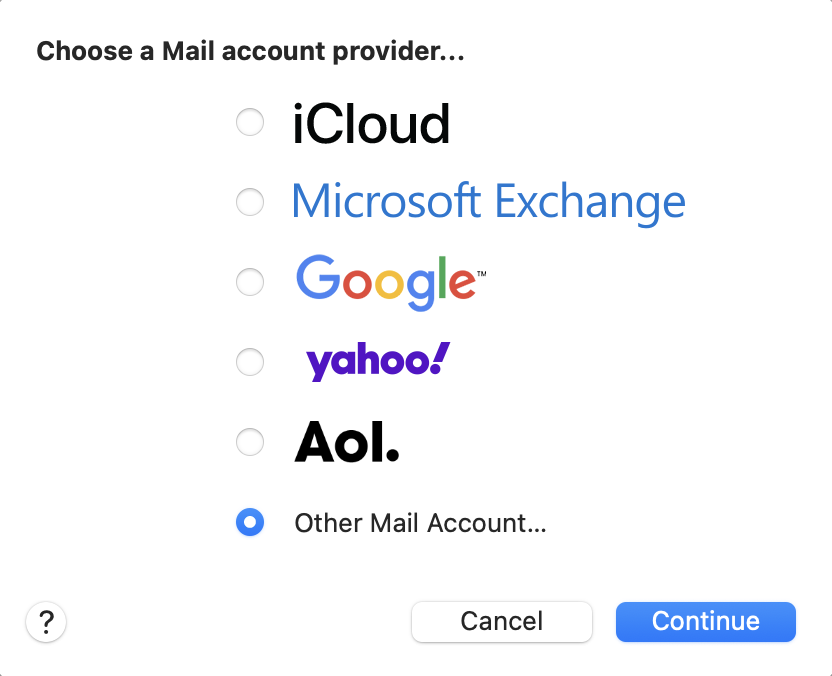
3. Въведете информация за акаунта
Ще се появи екранът Add a Mail Account. Попълнете следните полета:
- Name: Въведете името, което искате да излиза в съобщенията, които изпращате.
- Email Address: Въведете email адреса, който искате да добавите.
- Password: Въведете паролата за този email адрес.
Натиснете бутона Sign In.
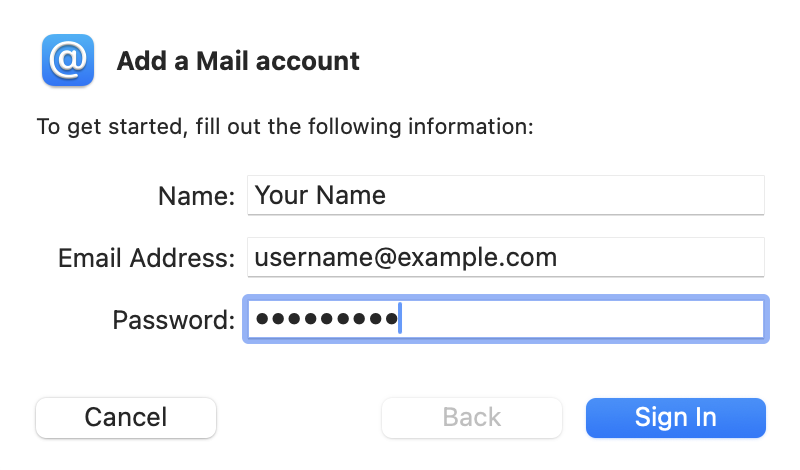
4. Конфигурирайте акаунта ръчно
След кратка процедура по тестване на настройките, Mail програмата ще ви информира, че не може да извърши верификация. Попълнете формуляра, за да настроите акаунта ръчно:
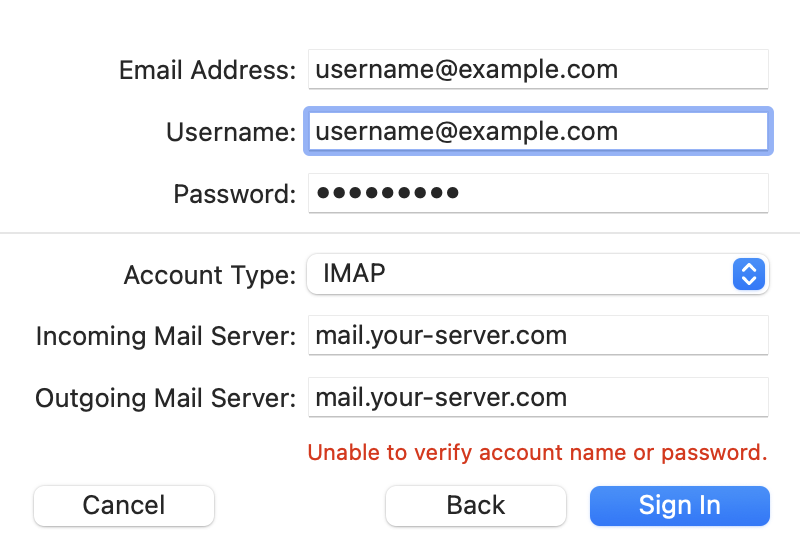
- Email Address: Полето трябва да е предварително попълнено от предишния прозорец.
- User Name: Въведете
username@example.com(заменете с вашия email адрес). - Account Type: Изберете IMAP.
- Incoming Mail Server: Въведете
mail.your-server.com(заменете с името на сървъра). - Outgoing Mail Server: Въведете
mail.your-server.com(заменете с името на сървъра).
Натиснете бутона Sign In.
5. Изберете приложенията за акаунта
Apple Mail ще ви попита с кои програми желаете да използвате акаунта. Ако не желаете да запазвате бележки от Notes програмата, изключете тази опция. Натиснете бутона Done.
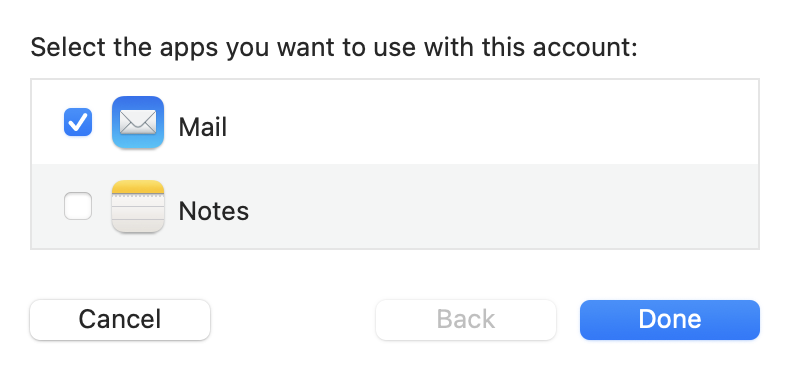
6. Получаване на нови съобщения
Акаунтът ще бъде създаден. Натиснете бутона Get new messages, за да проверите за съобщения в Inbox.
7. Допълнителни настройки
За да продължите с конфигурирането, отидете на Mail > Settings... от главното меню.
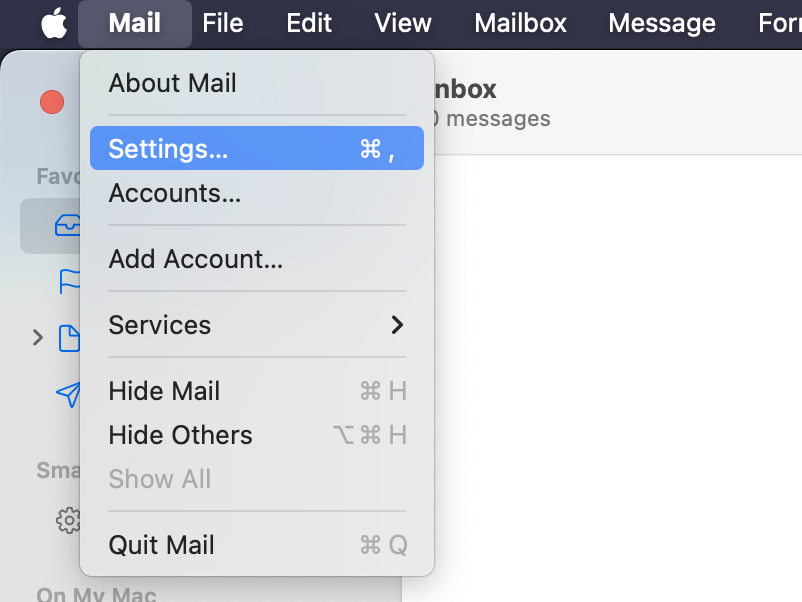
8. Настройки на сървъра
В секцията Accounts изберете раздела Server Settings:
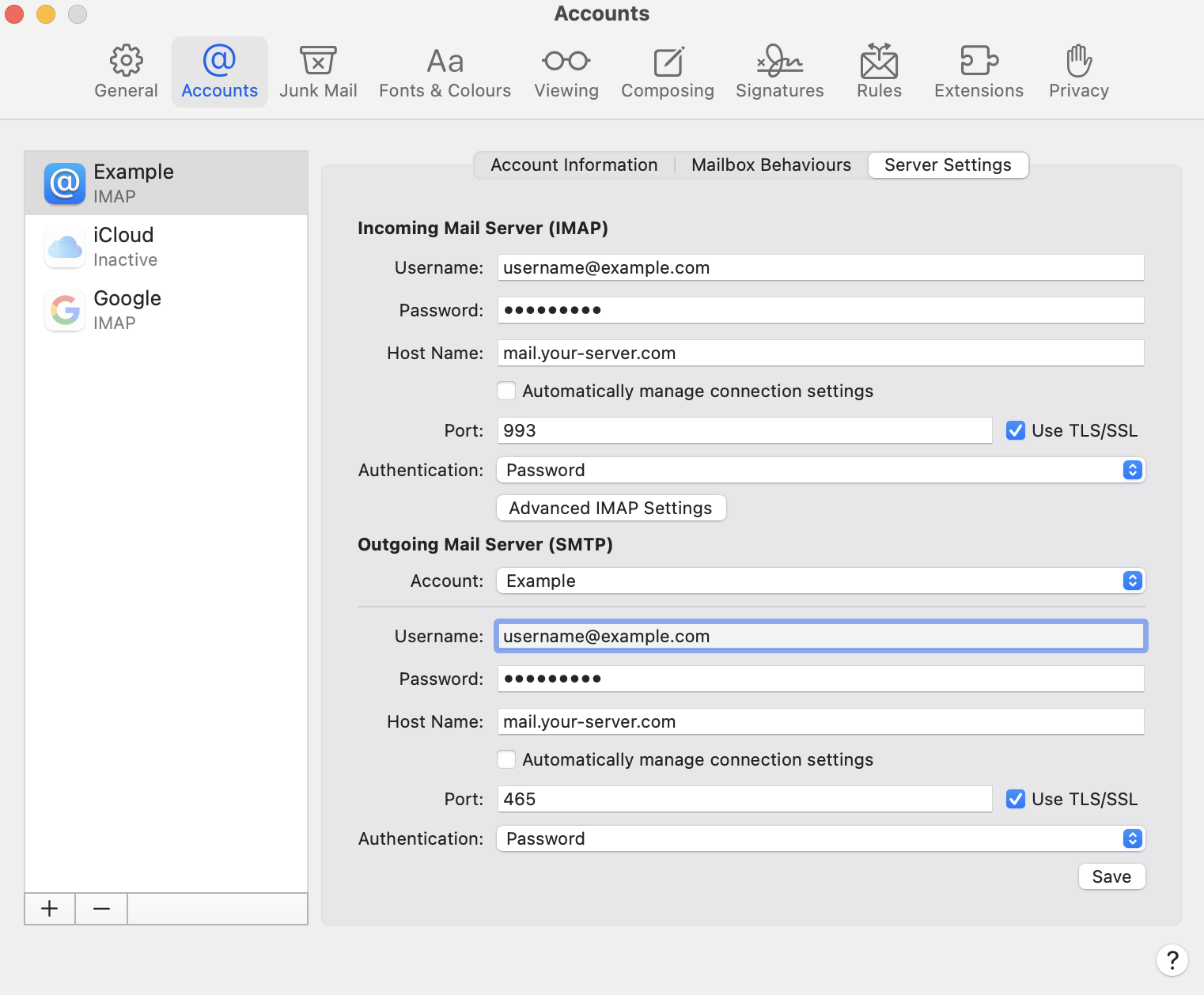
- Изключете опцията Automatically manage connection settings за Incoming Mail Server (IMAP) и за Outgoing Mail Server (SMTP).
- Incoming Mail Server (IMAP): Въведете
993в полето Port. - Outgoing Mail Server (SMTP): Въведете
465в полето Port. - Уверете се, че отметките Use TLS/SSL са маркирани както за входяща, така и за изходяща поща.
- Изберете опцията Password в менютата Authentication както за входяща, така и за изходяща поща.
- Уверете се, че вашето потребителско име (пълен e-mail адрес) и паролата са въведени.
Натиснете бутона Advanced IMAP Settings и се уверете, че настройката IMAP Path Prefix е настроена на INBOX (главни букви).
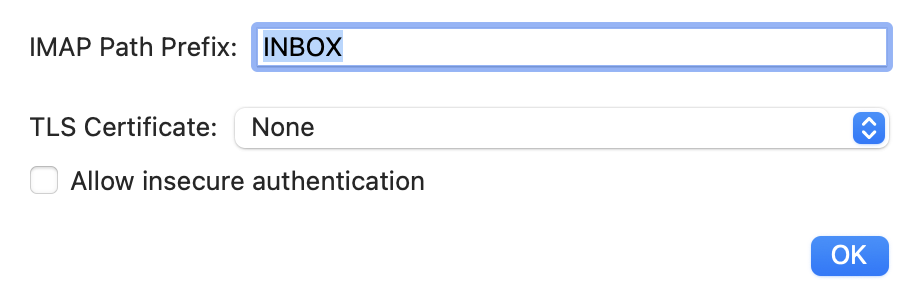
Натиснете бутона Save.
9. Завършете конфигурацията
Затворете екрана Accounts. Вашата Mail програма е вече конфигурирана!